Windows XP ir viena no Microsoft populārākajām operētājsistēmām, un, lai gan tā sāk parādīt savu vecumu, daudzi cilvēki to joprojām izmanto tikai un vienīgi. Neatkarīgi no tā, vai jums ir vecs dators, kuru vēlaties atjaunot, vai vēlaties instalēt XP savā jaunajā datorā, tas prasīs tikai īsu brīdi.
Piezīme. Microsoft vairs neatbalsta Windows XP, kas nozīmē, ka tā vairs nesaņems būtiskus drošības labojumus. Ir ļoti ieteicams apsvērt jaunināšanu uz jaunāku Windows versiju, piemēram, Windows 7, Windows 8 vai Windows 10
Soļi
1. daļa no 3: Iestatīšana

1. solis. Pārliecinieties, vai jūsu datorā var darbināt Windows XP
Lai palaistu operētājsistēmu Windows XP, datoram būs jāatbilst vai jāpārsniedz minimālās sistēmas prasības. Sistēmas informāciju varat atrast, pārbaudot datora ražotāja rokasgrāmatu vai palaižot DirectX diagnostiku esošā datora Windows operētājsistēmā.
- Lai palaistu DirectX diagnostiku, atveriet dialoglodziņu Palaist (vienlaikus nospiediet WinKey+R), ierakstiet dxdiag un noklikšķiniet uz Labi.
-
Minimālās sistēmas prasības 32 bitu sistēmām
- 300 MHz Intel vai AMD centrālais procesors
- 128 megabaiti (MB) sistēmas RAM
- 1,5 gigabaiti (GB) pieejamās vietas diskā
- Super VGA (800x600) vai augstāks displeja adapteris
- CD vai DVD-ROM
- Tastatūra un pele vai citas rādītājierīces
- Interneta un tīkla savienojumam nepieciešams tīkla interfeisa adapteris
- Skaņas karte un skaļruņi vai austiņas

1. darbība. Atrodiet Windows XP produkta atslēgu
Tas ir uzdrukāts uz uzlīmes uz jūsu programmatūras pakotnes vai atrodas pašā datorā. Tā ir virkne, kas sastāv no 5 rakstzīmju grupām (katra 5 garas), atdalītas ar domuzīmēm, kā rezultātā kopumā ir 25 rakstzīmes. Lai pabeigtu Windows instalēšanu, jums ir nepieciešama produkta atslēga.

2. solis. Iestatiet datoru, lai tas sāknētu no CD/DVD
Pirms kompaktdiska ievietošanas dators jāiestata tā, lai tas sāknētu no kompaktdiska, nevis no cietā diska. Tas ļaus ielādēt Windows XP iestatīšanas failus, pirms dators sāk darboties instalētajā operētājsistēmā. Sāknēšanas secību var mainīt BIOS izvēlnē BOOT.
- Lai ievadītu datora BIOS, datora palaišanas laikā parasti nospiediet F9 vai DEL vai paziņo, ka varat ievadīt iestatīšanu. Lai iegūtu vairāk informācijas, noklikšķiniet uz zaļās saites "BIOS".
- Izvēlnē BOOT iestatiet secību, lai jūsu CD/DVD-ROM diskdzinis būtu iestatīts kā pirmā sāknēšanas ierīce.
- Ja instalējat Windows XP no USB diska, pārliecinieties, vai USB disks ir iestatīts kā pirmā sāknēšanas ierīce. Jums var būt nepieciešams ievietot USB disku, lai tas tiktu parādīts kā opcija.
2. daļa no 3: Uzstādīšana

1. solis. Ielādējiet instalētāju
Kad sāknēšanas secība ir iestatīta, ievietojiet diskā Windows XP kompaktdisku un saglabājiet un izejiet no BIOS. Jūsu dators tiks restartēts, un jums tiks parādīts ziņojums:
Nospiediet jebkuru taustiņu, lai sāktu no kompaktdiska
. Nospiediet jebkuru tastatūras taustiņu, lai palaistu iestatīšanas programmu.
Iestatīšana ielādēs nepieciešamos failus, lai sāktu instalēšanu, kas var aizņemt dažus mirkļus. Kad ielāde ir pabeigta, jūs tiksit novirzīts uz sveiciena ekrānu

2. solis. Lai sāktu instalēšanu, nospiediet ENTER
Kad ielāde ir pabeigta, jūs tiksit novirzīts uz sveiciena ekrānu. Jums tiek piedāvātas vairākas iespējas, taču, instalējot vai pārinstalējot Windows XP, jūs vēlaties nospiest ENTER, lai sāktu instalēšanas konfigurāciju.

3. solis. Izlasiet licences līgumu
Šajā dokumentā ir norādīts, ko jūs varat un ko nevarat darīt ar Windows, kā arī jūsu kā patērētāja tiesības. Pēc lasīšanas nospiediet F8, norādot, ka piekrītat noteikumiem.

4. solis. Izvēlieties nodalījumu, kurā vēlaties instalēt
Jūs redzēsit pieejamo nodalījumu sarakstu instalētajos cietajos diskos. Ja instalējat operētājsistēmu Windows XP jaunā cietajā diskā, jums vajadzētu redzēt tikai vienu ierakstu ar nosaukumu "Nesadalīta vieta". Ja datorā ir instalēta iepriekšējā Windows vai Linux versija, iespējams, jums būs vairāki nodalījumi.
- Instalējot Windows XP, tiks dzēsti visi dati par jūsu izvēlēto nodalījumu. Atlasiet nodalījumu, kas ir tukšs vai kurā ir dati, kurus nevēlaties pazaudēt.
- Jūs varat izdzēst nodalījumus, izmantojot taustiņu “D”. Tas atgriezīs tos “nesadalītajā telpā”. Visi nodalījuma dati tiks zaudēti, kad tie tiks izdzēsti.

5. solis. Izveidojiet jaunu nodalījumu
Atlasiet nesadalīto telpu un nospiediet “C”. Tiks atvērts jauns ekrāns, kurā no pieejamās vietas varat iestatīt nodalījuma lielumu. Ievadiet jaunā nodalījuma lielumu megabaitos (MB) un pēc tam nospiediet taustiņu ENTER.
- Pēc noklusējuma nodalījumam tiks iestatīts maksimālais pieejamās vietas apjoms. Ja vien neplānojat izveidot vairākus nodalījumus, parasti to varat atstāt pēc noklusējuma.
- Windows XP instalācijas failiem nepieciešami vismaz 1,5 gigabaiti (1536 MB), taču programmām, dokumentiem, lejupielādēm un citiem failiem vēlaties vairāk. 5 gigabaiti (5120 MB) ir labs pamatsummas apjoms operētājsistēmai Windows XP, turklāt vairāk, ja plānojat instalēt daudzas programmas.
- Vienā diskā varat izveidot vairākus nodalījumus. Tādējādi jūs varat atdalīt savas programmas no filmām un mūzikas vai instalēt citu operētājsistēmu. Windows XP var instalēt tikai vienā atsevišķā nodalījumā.

6. solis. Izvēlieties savu jauno nodalījumu
Kad esat izveidojis instalācijas nodalījumu, jūs atgriezīsities nodalījuma izvēles ekrānā. Atlasiet savu jauno nodalījumu, parasti ar apzīmējumu "C: Partition 1 [Raw]" un nospiediet ENTER.

7. solis. Atlasiet “Formatēt nodalījumu, izmantojot NTFS failu sistēmu” un nospiediet taustiņu ENTER
NTFS ir vēlamā metode, kas atbalsta lielāku diska vietas daudzumu vienā nodalījumā nekā FAT, un ietver drošības līdzekļus failu sistēmas līmenī. NTFS ietver arī sistēmas līmeņa saspiešanu. Gandrīz vairs nav tādu situāciju, kad būtu vēlams izvēlēties FAT.
- Ja jūsu nodalījuma izmērs ir lielāks par 32 GB, jums netiks dota iespēja izvēlēties FAT.
- Ir ļoti ieteicams izvairīties no ātrās formatēšanas, jo tas izlaiž svarīgu procesu, kas pārbauda, vai cietajā diskā nav kļūdu vai sliktu sektoru. Šī skenēšana patērē lielāko daļu laika, kas nepieciešams, veicot pilnu formātu. Ja diskā ir kļūdas fiziskā līmenī, vislabāk tās ir pamanīt tagad, nevis vēlāk.

8. solis. Pagaidiet, līdz formāts tiks pabeigts
Sistēma tagad formatēs nodalījumu. Šī procesa ilgums ir atkarīgs no piedziņas ātruma un lieluma. Parasti, jo lielāks nodalījums, jo ilgāks process.

9. solis. Pagaidiet, līdz tiek nokopēti iestatīšanas faili
Tagad Windows sāks kopēt failus no instalācijas diska un, kad process būs pabeigts, prasīs restartēt datoru. Nospiediet ENTER, kad tiek prasīts atsāknēt, pretējā gadījumā tas tiks izdarīts automātiski pēc 15 sekundēm.

10. solis. Ļaujiet datoram normāli startēt
Jūs redzēsit ziņojumu, kurā tiek lūgts nospiest taustiņu, lai sāktu no kompaktdiska. Ignorējiet to un ļaujiet datoram turpināt palaišanu no cietā diska. Iestatīšanas programmas ielādes laikā jūs redzēsit Windows logotipu.

11. solis. Pagaidiet, līdz instalēšana turpināsies
Kad Windows logotips būs pazudis, ekrāna kreisajā pusē redzēsit atlikušo darbību sarakstu un padomus par logu izmantošanu labajā pusē. Instalēšanai atlikušais laiks tiks parādīts zem atlikušo darbību saraksta.
Tas ir normāli, ja ekrāns mirgo, ieslēdzas un izslēdzas vai mainās tā lielums

12. solis. Izvēlieties valodas un reģiona iestatījumus
Instalēšanas laikā parādīsies dialoglodziņš, kurā tiks lūgts izvēlēties reģionālos iestatījumus. Izvēlieties atbilstošus iestatījumus, kas ir jūsu reģionā. Kad tas ir pabeigts, noklikšķiniet uz pogas Tālāk.
Ja vēlaties, ievadiet pilnu vārdu. Tas tiks iestatīts kā Windows “īpašnieks” un tiks pievienots noteiktām lietām, piemēram, dokumentu izveidei

13. darbība. Ievadiet produkta atslēgu
Jūs nevarēsit pabeigt instalēšanas procesu bez derīgas produkta atslēgas. Lai turpinātu, noklikšķiniet uz "Tālāk".
Dažas Windows versijas neprasīs produkta atslēgu, kamēr instalēšana nebūs pabeigta

14. solis. Iestatiet sava datora nosaukumu
Tas būs nosaukums, kas attēlo datoru tīklā. Sistēmā Windows tiek iestatīts noklusējuma nosaukums, taču, ja vēlaties, varat to mainīt. Jūs varat arī iestatīt paroli administratora kontam. Tas nav obligāti, bet ieteicams publiskiem datoriem.

15. solis. Izvēlieties savu laika joslu
Pārliecinieties, vai datums/laiks ir pareizs. Lai turpinātu, noklikšķiniet uz "Tālāk".

16. solis. Izvēlieties tīkla iestatījumus
Gandrīz visi lietotāji, kas instalē Windows XP mājās vai personālajā datorā, tīkla iestatīšanai var atlasīt opciju "Tipiskie iestatījumi". Ja instalējat Windows XP korporatīvā vai akadēmiskā vidē, sazinieties ar sistēmas administratoru, lai gan parasti iestatījumi darbojas.
- Nākamajā logā gandrīz visi lietotāji var izvēlēties “Nē, šis dators nav tīklā vai atrodas tīklā bez domēna”. Ja atrodaties korporatīvā vidē, jautājiet sistēmas administratoram, kuru izvēlēties.
- Parasti darba grupas nosaukumu var atstāt pēc noklusējuma.

17. solis. Pagaidiet, līdz instalēšana tiks pabeigta
Tas prasīs tikai dažas minūtes, un pēc instalēšanas dators tiks restartēts. Kad dators tiek restartēts, jūs tiksit novirzīts uz Windows XP darbvirsmu. Šajā brīdī instalēšana ir pabeigta, lai gan ir dažas lietas, kas jādara, pirms Windows ir pilnībā izmantojams.
3. daļa no 3: Pabeigšana

1. solis. Iestatiet displeja preferences
Kad sistēma Windows tiks ielādēta, jums tiks paziņots, ka sistēma Windows automātiski konfigurēs jūsu displeju. Noklikšķiniet uz Labi, lai sāktu konfigurāciju. Jūsu ekrāns mirgos pāris reizes, un pēc tam jums tiks jautāts, vai varat izlasīt parādīto lodziņu.

2. solis. Iestatiet savienojuma preferences
Ja jūsu dators ir savienots ar internetu, izvēlieties savienojuma veidu. Lai turpinātu, nospiediet Tālāk.

3. darbība. Aktivizējiet Windows kopiju
Ja ir izveidots savienojums ar internetu, atlasiet “Aktivizēt tūlīt”. Windows izveidos savienojumu ar aktivizācijas serveri un automātiski autentificēs jūsu Windows kopiju. Ja vēl neesat ievadījis produkta atslēgu, tā būs jāievada tūlīt.

Solis 4. Izveidojiet lietotājus
Pēc aktivizācijas procesa parādīsies logs, kurā varēsit izvēlēties datora lietotājus. Ievadiet savu vārdu un citu personu vārdus, kuras izmantos iekārtu. Lai turpinātu, nospiediet Tālāk.

Solis 5. Sāciet lietot Windows
Tagad jūs skatīsities noklusējuma Windows XP darbvirsmu. Apsveicam! Ir dažas lietas, kas jums, iespējams, būtu jādara tagad, kad ir izveidota un darbojas sistēma Windows:
- Instalējiet visus datora aparatūras draiverus.
- Instalējiet pretvīrusu programmu, ja ir izveidots savienojums ar internetu.
- Iestatiet BIOS, lai tas sāknētos no cietā diska, nevis kompaktdisks.
Video - izmantojot šo pakalpojumu, daļa informācijas var tikt kopīgota ar pakalpojumu YouTube
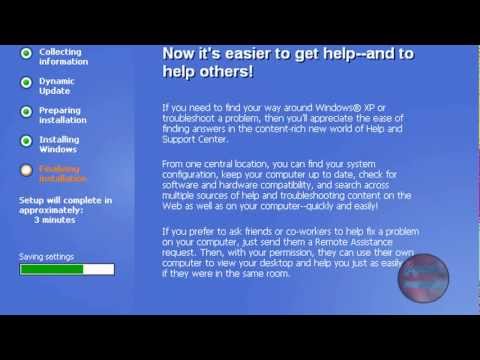
Padomi
- GUI iestatīšanas laikā (14. līdz 19. darbība) varat nospiest taustiņu kombināciju SHIFT+F10, lai atvērtu komandu uzvedni, un SHIFT+F11, lai atvērtu logus, kas līdzinās Windows 2000 iestatījumos izmantotajiem logiem.
- Neaizmirstiet BIOS iestatīt sāknēšanas prioritāti. Vecākās sistēmās BIOS ir iestatīts lasīt disketes, HDD un THEN CD-ROM. Lai ielādētu CD-ROM pirms disketes un cietā diska, jums būs jāiestata sāknēšanas prioritāte.
- Iestatīšana parasti aizņem 15 līdz 40 minūtes atkarībā no jūsu sistēmas ātruma. Vislabāk ir palikt tuvumā, jo visas instalācijas laikā tiks uzdoti tādi jautājumi kā laika un tīkla iestatījumi.
- Ja instalēšanas laikā rodas grūtības, Windows iestatīšana sniegs jums tehnisko informāciju par kļūdu, kas var palīdzēt noteikt tās cēloni. Pārbaudiet problēmu novēršanas rīku Microsoft vietnē, lai saņemtu palīdzību saistībā ar bieži sastopamām instalēšanas problēmām.
Brīdinājumi
- Dažiem lietotājiem, kuri instalē Windows XP no diskiem ar 2. servisa pakotni vai jaunāku versiju, rodas problēmas instalēšanas sākumposmā mūsdienu datoros, ko raksturo nebeidzamas pārstartēšanas cilpas vai zilā ekrāna kļūda (BSOD). Tas ir saistīts ar dažiem diskiem, kuriem trūkst SATA cieto disku draivera. Lai to labotu, lietotājam būs jāpārvieto draiveri uz instalācijas kompaktdiska kopiju vai jāieliek nepieciešamie draiveri disketē un manuāli jāpievieno instalēšanas sarakstam.
- Jūs varat instalēt Windows vairāk nekā vienu reizi vienā nodalījumā, taču tas nākotnē var izraisīt sistēmas nestabilitāti. Lejupielādējiet programmatūru, piemēram, Partition Magic 8, lai droši sadalītu cieto disku nodalījumos drošai instalēšanai.
- Noteikti aktivizējiet Windows 30 dienu laikā pēc instalēšanas, pretējā gadījumā sistēma neļaus jums pieteikties, kamēr aktivizēšana nav pabeigta.
- Nemēģiniet instalēt Windows sistēmā, kas neatbilst minimālajām prasībām.







